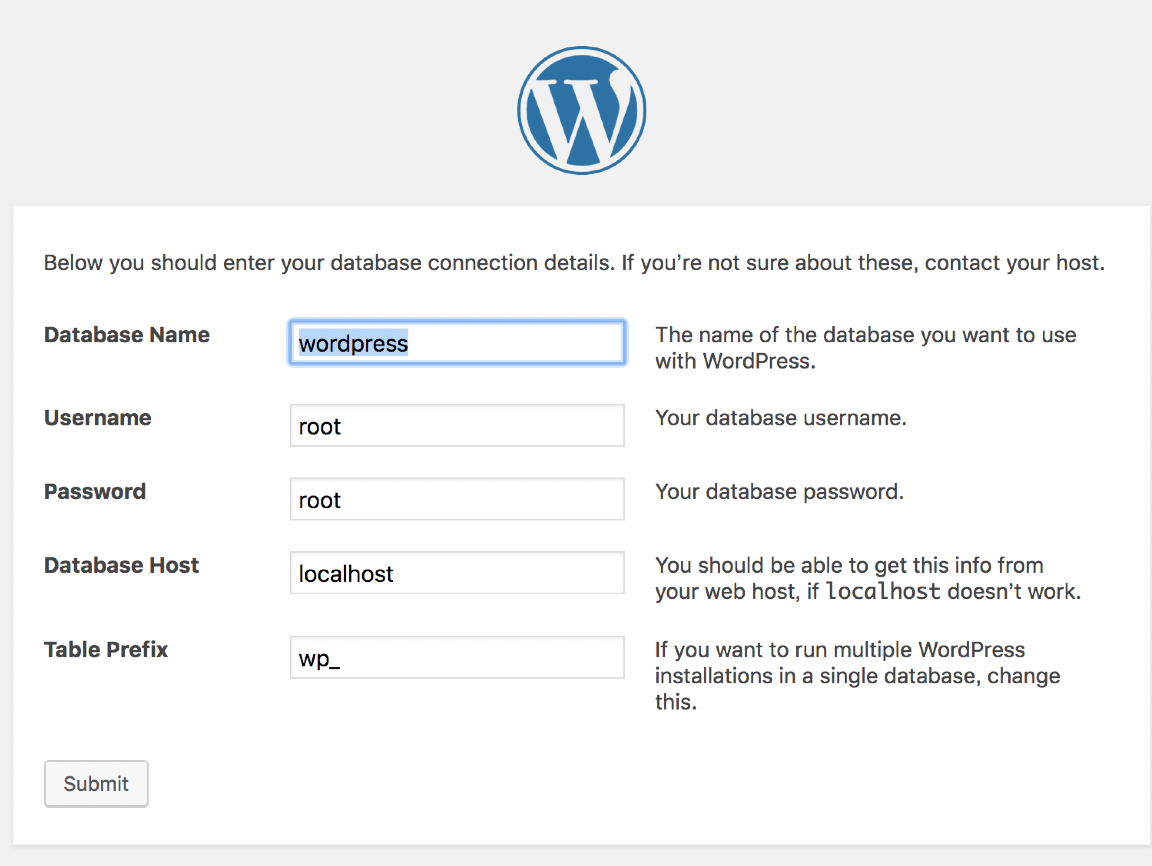选择文件系统类型
Unraid系统中的每个阵列驱动器均设置为独立文件系统。Unraid当前支持以下文件系统类型:
- XFS:这是新系统上阵列驱动器的默认格式。这是一个久经考验的Linux文件系统,被认为是最强大的。
- XFS比BTRFS更能从文件系统损坏中恢复(这种情况可能在不正常的关机或系统崩溃后发生)。
- BTRFS:这是一个较新的文件系统,支持XFS不提供的高级功能。它被认为不如XFS稳定,但是许多Unraid用户报告说,在阵列驱动器(每个驱动器均为独立文件系统)上使用时,其稳定性与XFS一样。它的一些功能是:
- 它支持通过内部使用校验和技术来检测文件内容损坏(通常俗称比特腐烂)
- 它可以支持跨多个驱动器的单个文件系统,在这种情况下,不必使所有驱动器都具有相同的大小。
- 在多驱动器模式下,可以支持各种级别的RAID(尽管这些是BTRFS特定的实现,不一定是预期的实现)。在Unraid中,缓存池的默认值为RAID1,以便冗余存储数据以防止驱动器发生故障。
- 当使用缓存池跨越多个需要作为单个逻辑驱动器运行的驱动器时,它是唯一受支持的选项,因为这需要多驱动器支持。
- 在高速缓存池中的多驱动器模式下,总会有多少可用空间并不总是很明显。在BTRFS空间计算器可以帮助这一点。
- ReiserFS:由于旧的原因而支持该功能,因为那些原因是从Unraid的较早版本迁移的,而Unraid是唯一受支持的文件系统类型。
- 最初的开发商因谋杀妻子而入狱。结果,Linux内核开发人员只需要很少的精力就可以在新的Linux内核版本上维护ReiserFS驱动程序,因此,新内核引起ReiserFS问题的机会要比其他Linux优良系统类型高。
- ReiserFS文件系统上的硬盘限制为16TB,现在商业级硬盘驱动器已达到此限制。
- 随着文件系统开始变满,写入性能可能会大大降低。
- 它非常擅长从极端的文件系统损坏中恢复。
- 现在已不建议将其与Unraid一起使用,并且不应由新用户使用。
这些格式是标准Linux格式,因此我们可以轻松地从阵列中删除任何阵列驱动器并在任何Linux系统上读取它们。这在任何数据恢复方案中都非常有用。但是请注意,初始格式需要在Unraid系统上完成,因为Unraid对如何分区磁盘有特定要求,如果未在Unraid上进行分区,则磁盘将很难满足该要求。不幸的是,在Windows或MacOS系统上,这些格式无法轻易读取,因为在未安装无法免费获得的其他软件的情况下,这些操作系统无法识别文件系统格式。
用户可以在其Unraid系统中混合使用这些文件系统类型,而不会引起任何特定问题。特别是Unraid奇偶校验系统与文件系统无关,因为它在物理扇区级别工作,甚至不知道任何特定驱动器上正在使用的文件系统。
如果使用高速缓存池(即多个驱动器),则唯一支持的类型是BTRFS,并且该池被格式化为单个实体。默认情况下,它将是RAID1的BTRFS版本,以提供冗余,但是其他BTRFS选项可以通过运行适当的btrfs命令来实现。
设置文件系统类型
可以通过两种方式设置新驱动器的文件系统类型:
创建文件系统(格式)
必须先在磁盘上创建所需类型的空文件系统,然后才能在Unraid中使用磁盘。这是通常称为“格式化”的操作,它会擦除磁盘上的所有现有内容。
警告:
如果硬盘已被格式化Unraid然后,如果它现在显示为无法卸载你可能不希望除非你想重新格式化擦除其内容。在这种情况下,通常应采取适当的措施而使用稍后详细介绍的文件系统检查/修复过程。
设置文件系统类型后,格式化驱动器的基本过程是:
- 启动阵列
- 其中Unraid不承认任何格式的驱动器将显示为无法卸载,并会出现格式化无法挂载驱动器的选择
- 检查所有显示为可卸载的驱动器都是您要格式化的驱动器。您不想意外格式化另一个驱动器并擦除其内容
- 单击复选框,说您确实要格式化驱动器。
- 仔细阅读结果对话框,概述后果
- 现在将启用“ 格式”按钮,因此,如果要继续使用格式,请单击它。
- 格式化过程将针对指定的磁盘开始运行。
- 如果Unraid以前未使用过该磁盘,则它将首先重写驱动器上的分区表以符合Unraid期望的标准。
- 格式只需要几分钟,但是如果进度没有自动更新,则可能需要刷新“主要”选项卡。
格式化完成后,驱动器就可以开始用于存储文件了。
检查文件系统
如果先前已正常安装的磁盘突然开始显示为不可安装,则通常意味着文件系统级别存在某种损坏。最常见的情况是在不正常关机后发生,但可能在写入驱动器文件或驱动器最终被标记为“已禁用”(即在Unraid GUI中用红色“,”标记)时发生。
重要说明: 此时,Unraid GUI将提供格式化未安装驱动器的选项。这将擦除驱动器上的所有内容并更新奇偶校验以反映这一点,从而使恢复数据变得不可能/非常困难,因此除非您乐于丢失驱动器的内容,否则不要这样做。
要从文件系统损坏中恢复,则需要运行适用于磁盘上文件系统的工具。需要注意的是,Unraid的新用户经常会误解以下几点:
- 重建磁盘无法修复文件系统损坏
- 如果磁盘显示为正在仿真,则针对仿真驱动器而不是物理驱动器运行文件系统检查和/或修复。
使用Unraid GUI检查文件系统的过程如下:
修复文件系统
如果您在任何时候都不了解发生了什么,请在论坛中提问。
更改文件系统类型
在某些情况下,您可能希望更改特定驱动器上的文件系统类型。步骤概述如下。
重要说明:这些步骤将擦除驱动器上的所有现有内容,因此,如果您不想丢失文件系统类型,请确保先尝试将其复制到其他位置,然后再尝试更改文件系统类型。
如果出现任何问题,请在论坛中要求将您的系统诊断zip文件(通过“工具”->“诊断”获得)添加到您的帖子中。
笔记:
- 对于固态硬盘,您可以使用
blkdiscard / dev / sdX
转换为新的文件系统类型
在更改文件系统的特殊情况下,您要保留驱动器的内容。这样做的最常见原因是那些运行较早版本的Unraid的用户,其中唯一受支持的文件系统类型为reiserFS(现已弃用),并且他们希望将驱动器切换为使用XFS或BTRFS文件系统。但是,可能有些用户出于其他原因想要在文件系统类型之间进行转换。
简单来说,过程是:
当您复制大量数据时,这是一个耗时的过程。但是,这大部分是计算机时间,因为用户不需要一直在现场密切观察实际的复印步骤。
重新格式化驱动器
如果您有机会重新格式化驱动器以擦除其内容,以保留现有文件系统类型,那么许多用户会发现从Unraid GUI执行此操作可能并不明显。
为此,请按照上述过程两次更改文件系统类型。首次将其更改为任何其他类型,然后将其格式化为新类型后,请重复此过程,这次将类型设置回为您的开始类型。
BTRFS运营
有许多特定于BTRFS格式的驱动器的操作,在其他格式中没有直接等效的操作。
与大多数常规文件系统不同,BTRFS使用两阶段分配器。第一阶段为特定类型的数据分配称为块的较大空间区域,然后第二阶段在这些较大区域内分配类似于常规文件系统的块。共有三种不同类型的块:
- 数据块:这些存储常规文件数据。
- 元数据块:这些存储有关文件的元数据,其中包括时间戳,校验和,文件名,所有权,权限和扩展属性。
- 系统块:这是一种特殊的块,用于存储有关所有其他块所处位置的数据。
只能将为块分配的数据类型存储在该块中。这些天来,当您在BTRFS上遇到-ENOSPC错误时,最常见的情况是文件系统中现有数据块中的数据或元数据空间不足,无法分配新的数据块。您可以通过在引发错误的文件系统上运行btrfs fi df来验证是否是这种情况。如果“数据”或“元数据”行显示的“总计”值与“已使用”值明显不同,则可能是原因。
btrfs balance的作用是通过分配器将事物发送回去,这导致压缩块中的空间使用情况。例如,如果您有两个均占40%的元数据块,则余额将导致它们变成一个占80%的元数据块。通过像这样压缩空间使用量,平衡操作便能够删除现在空的块,从而为分配新的块腾出空间。如果您在运行余额后再次运行btrfs fi df,则应该看到Total和Used值彼此更接近,因为balance删除了不再需要的块。
BTRFS平衡操作可以在Unraid GUI中运行,方法是单击“主”选项卡上的驱动器,然后从出现的对话框中运行scrub。显示该卷的当前状态信息。您可以选择添加要传递给平衡操作的参数,然后按“平衡”按钮开始清理。
清理涉及从所有磁盘读取所有数据并验证校验和。如果任何值不正确,则可以通过从另一个驱动器读取该块的良好副本来更正数据。清理代码还会在读取时自动进行扫描。建议您每周一次擦洗高可用性文件系统,而每月一次擦洗所有其他文件系统。
您可以通过触发文件系统清理作业来启动对整个文件系统的检查。清理作业会扫描整个文件系统的完整性。它会自动尝试报告和修复沿途发现的任何坏块。清理作业不是处理整个磁盘驱动器,而是仅处理实际分配的数据。根据分配的磁盘空间,这比执行磁盘的整个表面扫描要快得多。
可以从Unraid GUI中运行BTRFS清理操作,方法是单击“主要”选项卡上的驱动器,然后从出现的对话框中运行清理。
原文链接:https://www.52help.net/book/unraid/61.html